მოერიდეთ მესამე მხარის აპლიკაციების გაშვებას თამაშის დროს
- თქვენს კომპიუტერზე CPU-ს მაღალმა გამოყენებამ შეიძლება გამოიწვიოს გაყინვა ან შეფერხება თამაშის დროს.
- პრობლემა შეიძლება გამოწვეული იყოს გრაფიკის მოძველებული დრაივერებით და თქვენს კომპიუტერზე გაშვებული სხვა აპებიდან.
- თქვენი გრაფიკის დრაივერის განახლება და Valorant-ს Windows Defender Firewall-ის გამონაკლისის სახით გაშვების ნება დართეთ პრობლემების აღმოსაფხვრელად.
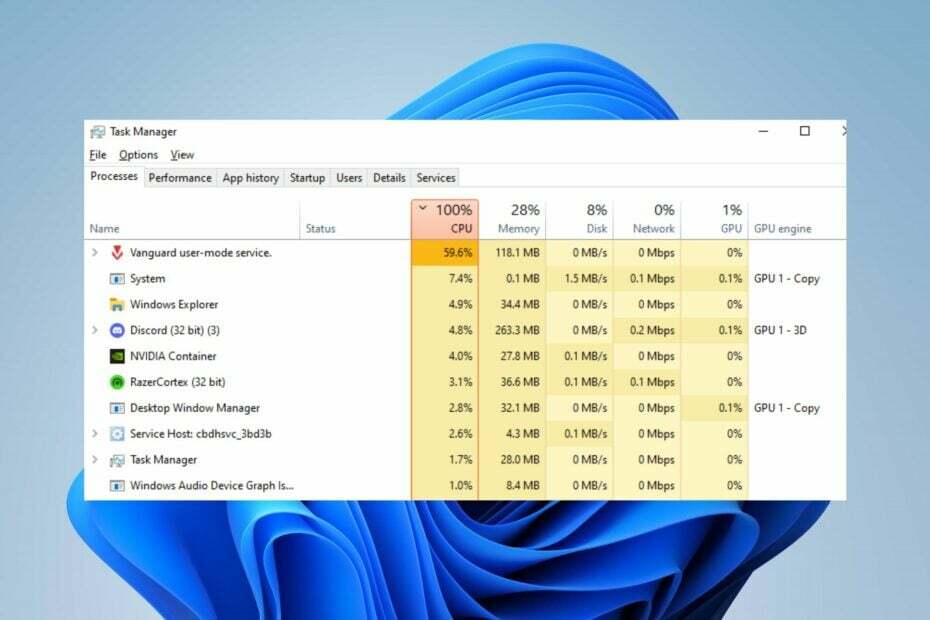
Xდააინსტალირეთ ჩამოტვირთვის ფაილზე დაწკაპუნებით
ეს პროგრამული უზრუნველყოფა დაიცავს თქვენს დრაივერებს, დაიცავს თქვენ კომპიუტერის საერთო შეცდომებისა და ტექნიკის უკმარისობისგან. შეამოწმეთ ყველა თქვენი დრაივერი ახლა 3 მარტივი ნაბიჯით:
- ჩამოტვირთეთ DriverFix (დამოწმებული ჩამოტვირთვის ფაილი).
- დააწკაპუნეთ სკანირების დაწყება ყველა პრობლემური დრაივერის მოსაძებნად.
- დააწკაპუნეთ დრაივერების განახლება ახალი ვერსიების მისაღებად და სისტემის გაუმართაობის თავიდან ასაცილებლად.
- DriverFix ჩამოტვირთულია 0 მკითხველი ამ თვეში.
Valorant-ის ბევრი მოთამაშე აცნობებს თამაშს მაღალი მეხსიერების ან CPU-ის გამოყენებით, როდესაც მას კომპიუტერზე აწარმოებს. ეს იწვევს თამაშის ჩამორჩენას და ამცირებს თამაშის შესრულებას. თუმცა, ეს გზამკვლევი განიხილავს, თუ როგორ უნდა გამოსწორდეს Valorant-ის CPU-ს მაღალი მოხმარება და დაეხმაროს მის შემცირებას თამაშის შესრულების გასაუმჯობესებლად.
ასევე, შეგიძლიათ ნახოთ ჩვენი სტატია ძლიერი გაყინვა Windows კომპიუტერებზე და მისი გადაჭრის რამდენიმე გზა.
რა იწვევს Valorant-ის CPU-ს მაღალ გამოყენებას?
მრავალმა ფაქტორმა შეიძლება გამოიწვიოს CPU-ს მაღალი გამოყენება Valorant-ში და ზოგიერთი მათგანია:
- მოძველებული გრაფიკის დრაივერები – თქვენს კომპიუტერზე მოძველებული გრაფიკული დრაივერის გაშვებამ შეიძლება გამოიწვიოს პრობლემები იმის თაობაზე, თუ რამდენ სისტემას მოიხმარს სათამაშო აქტივობები. ეს იმიტომ ხდება, რომ გრაფიკულ ბარათებს შეუძლიათ შეასწორონ შეცდომები, რომლებიც გავლენას ახდენენ მიმდინარე ვერსიაზე, რაც იწვევს CPU-ს მაღალ გამოყენებას მაღალი დონის თამაშებში, როგორიცაა Valorant,
- ჩარევა მესამე მხარის აპებიდან – თქვენს კომპიუტერზე გაშვებული სხვა აპების აქტივობამ შეიძლება გავლენა მოახდინოს თქვენს თამაშზე. მათ შეუძლიათ აითვისონ გადაჭარბებული გამტარობა და სისტემის რესურსები, რის გამოც Valorant-ს გადაჭარბებული მუშაობა და არ გაცემა საკმარისი სისტემის რესურსები თამაშისთვის.
- Windows Defender-ის რეალურ დროში დაცვის პრობლემები – როდესაც თქვენს კომპიუტერზე Windows Defender-ის დაგეგმილი სკანირება გაქვთ გაშვებული, ამან შეიძლება გამოიწვიოს პრობლემები Valorant თამაშთან დაკავშირებით და გამოიწვიოს CPU-ს მაღალი გამოყენება. სკანირება აჭიანურებს თამაშის აქტივობებს, რაც იწვევს მის ჩატვირთვას.
პრობლემის მოგვარება შეგიძლიათ თამაშის და თქვენი კომპიუტერის პრობლემების მოგვარებით.
როგორ შემიძლია დავაფიქსირო CPU-ს მაღალი მოხმარება Valorant-ში?
სანამ რაიმე გაფართოებულ გამოსწორებას გააგრძელებთ, დაიცავით შემდეგი წინასწარი შემოწმებები:
- გამორთეთ ფონური აპლიკაციები მუშაობს თქვენს კომპიუტერზე.
- დროებით გამორთეთ მესამე მხარის ანტივირუსული პროგრამა.
- გადატვირთეთ Windows უსაფრთხო რეჟიმში რეჟიმი და შეამოწმეთ, შენარჩუნებულია თუ არა CPU-ს მაღალი მოხმარება თამაშში.
თუ პრობლემას ვერ მოაგვარებთ, გააგრძელეთ ქვემოთ მოცემული გადაწყვეტილებები:
1. განაახლეთ თქვენი გრაფიკის დრაივერი
- დაჭერა ფანჯრები + რ გასაღებები მოთხოვნის გაიქეცი ფანჯარა, ტიპი devmgmt.mscდა დააწკაპუნეთ კარგი გასახსნელად Მოწყობილობის მენეჯერი.
- გააფართოვეთ ჩვენების ადაპტერი ჩანაწერი, დააწკაპუნეთ მაუსის მარჯვენა ღილაკით მოწყობილობის დრაივერზე, შემდეგ აირჩიეთ დრაივერის განახლება ჩამოსაშლელი მენიუდან.
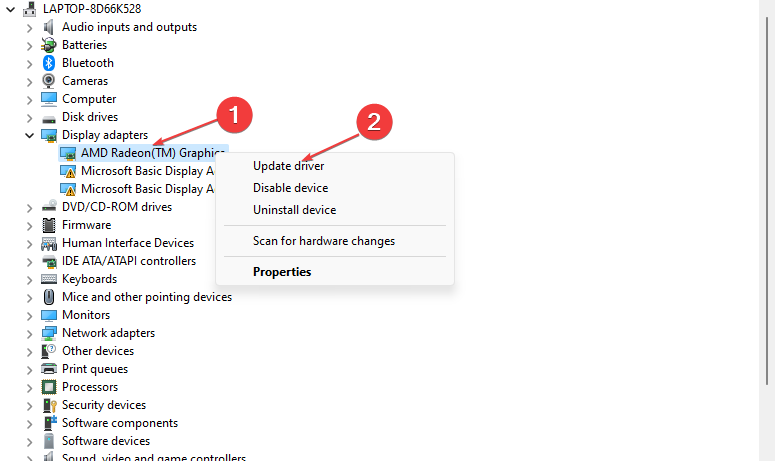
- Დააკლიკეთ მოძებნეთ ავტომატურად განახლებული დრაივერის პროგრამა ვარიანტი.
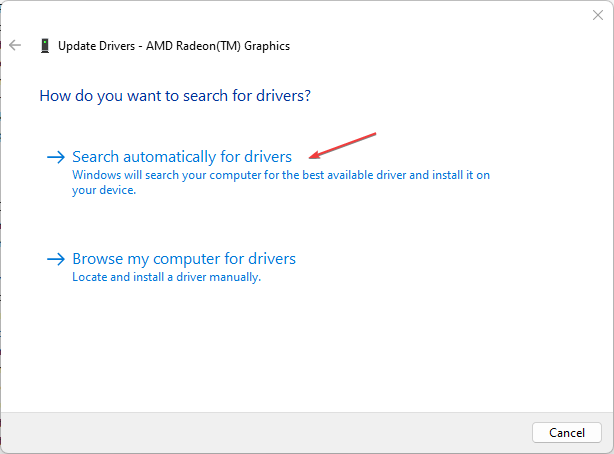
- გადატვირთეთ კომპიუტერი და შეამოწმეთ შავი ეკრანის პრობლემა შენარჩუნებულია თუ არა.
გრაფიკული დრაივერის განახლება გააუმჯობესებს თქვენი გრაფიკული მოწყობილობების მუშაობას და გამოასწორებს შეცდომებს, რომლებიც გავლენას ახდენენ თქვენს სათამაშო აქტივობებზე.
იმისათვის, რომ დარწმუნდეთ, რომ ყველაფერი შეუფერხებლად მიდის და თავიდან აიცილოთ ნებისმიერი სახის GPU დრაივერის შეცდომები, დარწმუნდით, რომ გამოიყენოთ სრული დრაივერის განახლების ასისტენტი, რომელიც გადაჭრის თქვენს პრობლემებს მხოლოდ რამდენიმე დაწკაპუნებით და ჩვენ მკაცრად გირჩევთ DriverFix. მიჰყევით ამ მარტივ ნაბიჯებს თქვენი დრაივერების უსაფრთხოდ განახლებისთვის:
- ჩამოტვირთეთ და დააინსტალირეთ DriverFix.
- გაუშვით პროგრამული უზრუნველყოფა.
- დაელოდეთ DriverFix-ს, რომ აღმოაჩინოს ყველა თქვენი გაუმართავი დრაივერი.
- აპლიკაცია ახლა გაჩვენებთ ყველა დრაივერს, რომელსაც აქვს პრობლემები და თქვენ უბრალოდ უნდა აირჩიოთ ის, ვინც გსურთ, რომ გამოსწორდეს.
- დაელოდეთ სანამ აპლიკაცია ჩამოტვირთავს და დააინსტალირებს უახლესი დრაივერები.
- Რესტარტი თქვენს კომპიუტერში ცვლილებების ძალაში შესვლისთვის.

DriverFix
შეინახეთ თქვენი GPU მათი შესრულების მწვერვალებზე, მის დრაივერებზე ფიქრის გარეშე.
ეწვიეთ ვებსაიტს
პასუხისმგებლობის შეზღუდვა: ეს პროგრამა უნდა განახლდეს უფასო ვერსიიდან გარკვეული კონკრეტული მოქმედებების შესასრულებლად.
შეამოწმეთ ჩვენი დეტალური სახელმძღვანელო Windows 11-ზე გრაფიკული დრაივერების განახლება თუ რაიმე პრობლემა გაქვთ.
2. დაუშვით Valorant Windows Defender Firewall-ის მეშვეობით
- დააწკაპუნეთ მარცხნივ დაწყება ღილაკი, აკრიფეთ firewall და გახსნა Windows Defender Firewall.
- Წადი აპის ან ფუნქციის დაშვება Windows Defender Firewall-ის მეშვეობით.
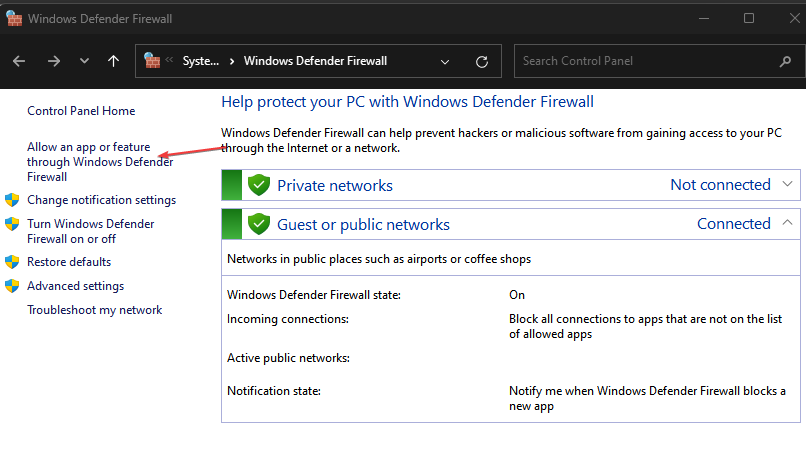
- გადაახვიეთ ქვემოთ და აირჩიეთ ვაჟკაცი აპლიკაციების სიიდან. შეამოწმეთ ყუთები ორივესთვის კერძო და საჯარო. დააწკაპუნეთ კარგი ცვლილებების შესანახად და კომპიუტერის გადატვირთვა.
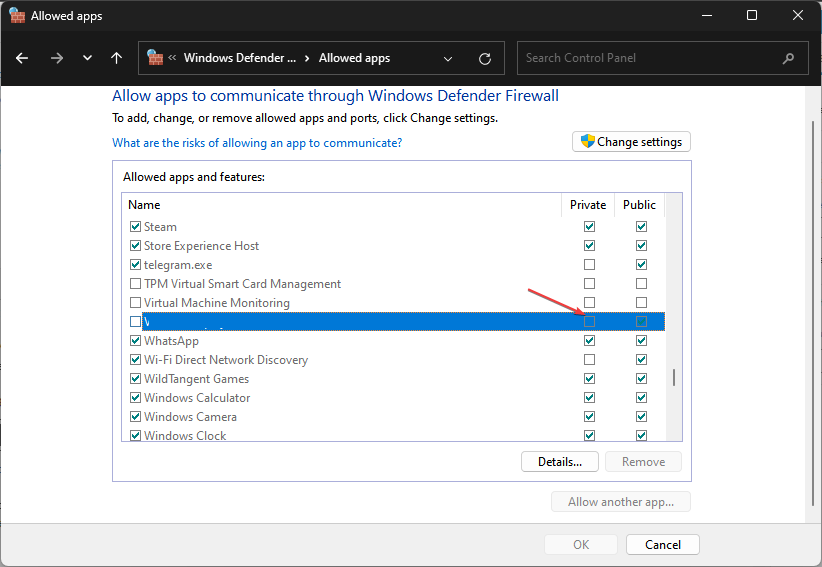
ექსპერტის რჩევა:
სპონსორირებული
კომპიუტერის ზოგიერთი პრობლემის მოგვარება რთულია, განსაკუთრებით მაშინ, როდესაც საქმე ეხება დაზიანებულ საცავებს ან Windows-ის ფაილების გამოტოვებას. თუ შეცდომის გამოსწორების პრობლემა გაქვთ, თქვენი სისტემა შეიძლება ნაწილობრივ დაზიანდეს.
ჩვენ გირჩევთ დააინსტალიროთ Restoro, ხელსაწყო, რომელიც დაასკანირებს თქვენს აპარატს და დაადგენს რა არის ბრალია.
Დააკლიკე აქ გადმოწეროთ და დაიწყოთ შეკეთება.
Valorant-ის გამონაკლისის დაშვება Windows Firewall-ში ხელს უშლის firewall-ს მისი პროცესების შემოწმებას ან გადადებას.
წაიკითხეთ ჩვენი სახელმძღვანელო როგორ დავაფიქსიროთ Windows Firewall აპლიკაციის სხვა ფუნქციების დაბლოკვა თქვენს კომპიუტერზე.
- ქურდების ზღვა კვლავ იშლება? აი, როგორ შევაჩეროთ იგი
- CPU მაღალი გამოყენება Elden Ring-ზე: 6 გზა მისი სწრაფად შესამცირებლად
- CPU მაღალი გამოყენება Apex Legends-ზე: მისი შემცირების 3 გზა
- Fortnite მაღალი პროცესორის გამოყენება: როგორ გამოვასწოროთ ის 4 მარტივ ნაბიჯში
- Diablo 4 Beta – არის თუ არა გონივრული ბორბლის ხელახლა გამოგონება?
3. გამორთეთ ფონური აპლიკაციები
- დააჭირეთ ფანჯრები + მე გასახსნელი გასაღები Windows პარამეტრები.
- აირჩიეთ აპები და დააწკაპუნეთ დაინსტალირებული აპლიკაციები.
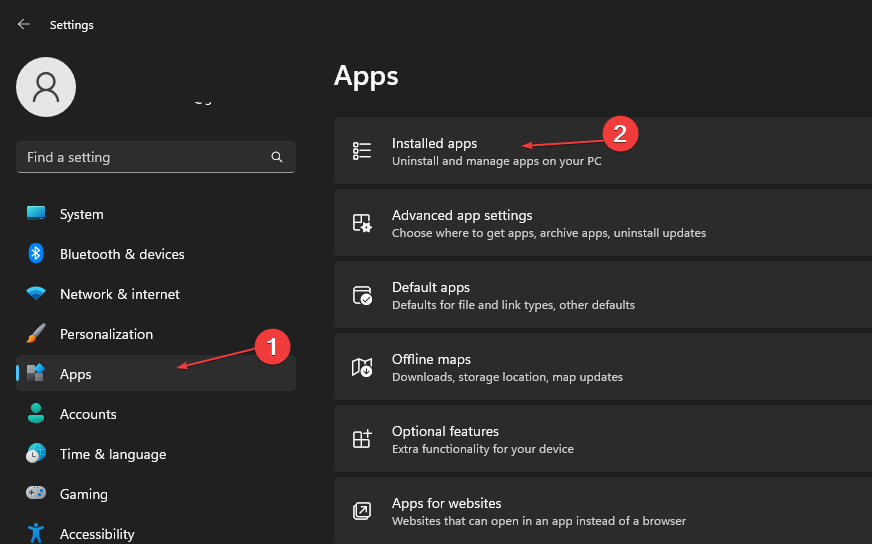
- აირჩიეთ აპლიკაცია, შემდეგ დააწკაპუნეთ სამი წერტილიდა აირჩიე Დამატებითი პარამეტრები.
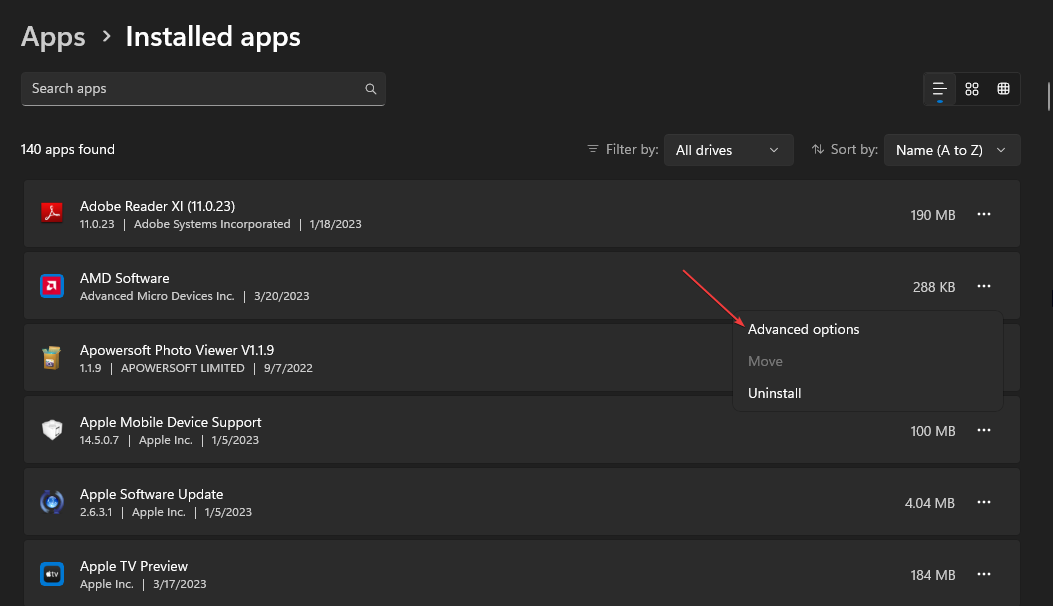
- შემდეგ შეეხეთ ჩამოსაშლელ ღილაკს ამისთვის ფონური აპის ნებართვები და დააწკაპუნეთ არასოდეს.
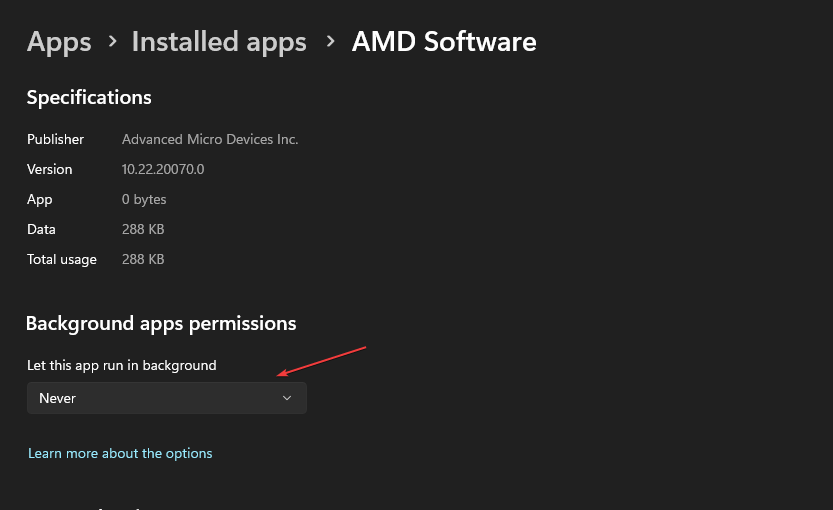
- გაიმეორეთ იგივე პროცესი სხვა აპებისთვის.
აპლიკაციების ფონზე გაშვების გამორთვა ხელს უშლის მათ თქვენი სისტემის რესურსების გამოყენებას.
შეამოწმეთ ჩვენი სტატია სხვა Windows 11-ში ფონური აპლიკაციების გამორთვის მეთოდები თუ თქვენ გაქვთ პრობლემები ზემოთ მოცემული ნაბიჯების გამოყენებისას.
4. შეაჩერე გადატვირთვა კომპიუტერზე
- დააწკაპუნეთ მარცხნივ დაწყება ღილაკი, აკრიფეთ msconfigდა დააჭირეთ შედი.
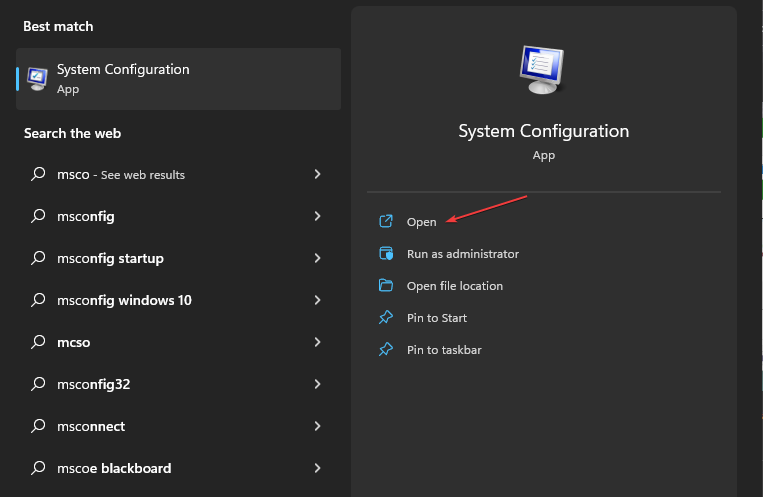
- ში Სისტემის კონფიგურაცია ფანჯარა, დააწკაპუნეთ ჩექმა ჩანართი.
- Შეამოწმე არ არის Overclock ვარიანტი. დააწკაპუნეთ კარგი და გადატვირთეთ თქვენი კომპიუტერი.
თქვენი კომპიუტერის გადატვირთვის კომუნალური პროგრამების შეჩერება ხელს უშლის Valorant-ს გადაჭარბებული CPU-ს გამოყენებაში. თქვენ ასევე შეგიძლიათ შეამოწმოთ როგორ დავაფიქსიროთ CPU overclock crashing თამაშები თქვენს კომპიუტერზე.
5. დააყენეთ RAM-ის პრიორიტეტი Valorant-ისთვის
- დააჭირეთ Ctrl + ცვლა + ესკ გასაღებები გასახსნელად Პროცესების ადმინისტრატორი.
- Წადი დეტალები, დააწკაპუნეთ მარჯვენა ღილაკით ვაჟკაცი, აირჩიეთ დააყენეთ პრიორიტეტი ჩამოსაშლელი მენიუდან და აირჩიეთ რეალურ დროში ან მაღალი.
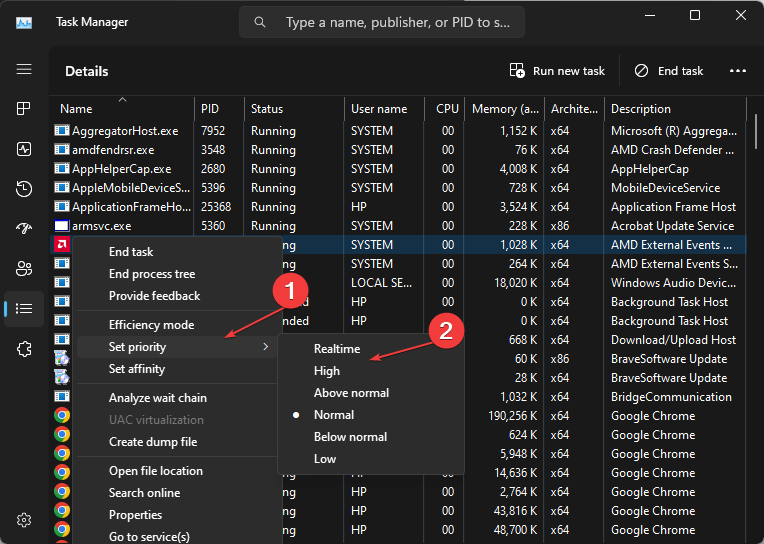
- დახურეთ სამუშაო მენეჯერი და შეამოწმეთ, შენარჩუნებულია თუ არა CPU მაღალი მოხმარება.
მაღალი ან რეალურ დროში პრიორიტეტის დაშვება გამოყოფს მეტ RAM რესურსს და შეზღუდეთ CPU-ს გამოყენება ვაჟკაცის.
გარდა ამისა, ჩვენს მკითხველს შეუძლია შეამოწმოს ჩვენი ყოვლისმომცველი სახელმძღვანელო Valorant არ მუშაობს გამოსწორების გზები Windows 11-ზე. ასევე, შეგიძლიათ გაიაროთ რამდენიმე ეფექტური Valorant-ის გადაწყვეტილებები არ განახლდება თქვენს კომპიუტერზე.
თუ თქვენ გაქვთ დამატებითი შეკითხვები ან წინადადებები, გთხოვთ, გამოაგზავნოთ ისინი კომენტარების განყოფილებაში.
ჯერ კიდევ გაქვთ პრობლემები? გაასწორეთ ისინი ამ ხელსაწყოთი:
სპონსორირებული
თუ ზემოხსენებულმა რჩევებმა არ გადაჭრა თქვენი პრობლემა, თქვენს კომპიუტერს შეიძლება ჰქონდეს უფრო ღრმა Windows პრობლემები. Ჩვენ გირჩევთ ამ კომპიუტერის სარემონტო ხელსაწყოს ჩამოტვირთვა (შეფასებულია მშვენივრად TrustPilot.com-ზე), რათა მათ მარტივად მივმართოთ. ინსტალაციის შემდეგ უბრალოდ დააწკაპუნეთ სკანირების დაწყება ღილაკს და შემდეგ დააჭირე შეკეთება ყველა.


